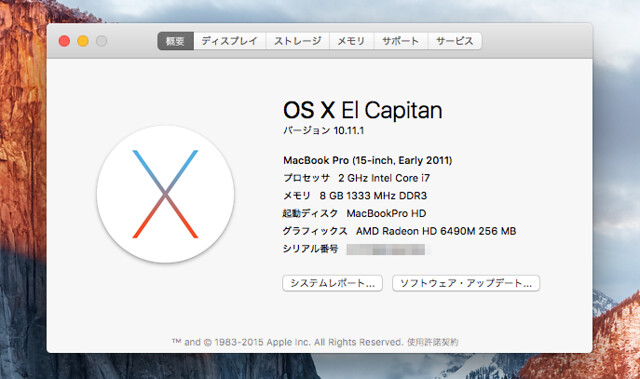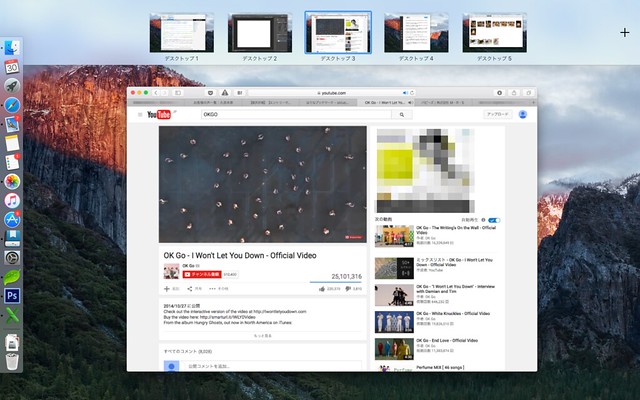2011年発売のMacBook Pro(Early 2011)をずっと使っていましたが、なにかと動きが悪くなってきたのもあって今年新しく出た12インチのRetina MacBookを買いました。
外出先に持っていくのには新しいMacBookは小さくてしっかり動いてくれて最高!でも、キーボードはやっぱりMacBook Proの方がいいんですよね。
2011年のMacBook ProはディスプレイもRetinaではないし、SSDへの換装もしてないからHDDで遅いままだし、もう出番はないのかな…キーボード打ちやすいのに残念……と思っていました。
そんなことを思っているところにでたのが、新OS「OS X El Capitan」。「新しいMacBookに入れる前に、まずは古いMacBook Proで試してみようかな」とおもってアップデートしてみたところ……
クリーンインストールしたらサクサク動くようになった!
2011年のMacBook ProにOS X El Capitanを入れた途端、別のマシンのようにサクサク動くように!
SafariでYouTubeを再生しながら、Photoshop、Coda2、エクセル、メール、写真、OneDayといったアプリを同時に立ち上げても風車は回ることなく重くなることもありません。
OS X El Capitanは2007年以降のiMac、MacBook Proに対応しているので、長年使っているMacの動きが悪いならアップデートしてみるのも手かもしれませんよ。
https://itunes.apple.com/jp/app/os-x-el-capitan/id1018109117?mt=12&uo=4&at=10lsNq
Macのクリーンインストール手段
- Time Machineでバックアップ
- まずはOS X El Capitanを上書きインストール
- インストールが終わったら、電源を切る(システムを終了させる)
- 「⌘+R」を押しながら電源を入れる
- ディスクユーティリティを選択する。
- OS Xが入っているディスクをフォーマット「Mac OS 拡張(ジャーナリング)」で消去する
- OS X を再インストールする
- 移行アシスタントでTime Machineからアプリだけ復元
クリーンインストールするときは、絶対に事前にバックアップしなきゃダメ!最悪データが全部消えます。
私はタイムマシンでのバックアップとは別に、書類や画像データなどのファイルはDropbox・OneDrive・Google Driveを使ってクラウド上に保存しました。だから復元したのはアプリだけ。
なるべく綺麗なまま使いたかったので、全部のファイルを復元するのはやめました。それも動きが良くなる要因だったのかな?
2011年のMacBook Proが自宅でのメインマシンに復活!
ディスプレイはRetinaではないけれど、やっぱり使いやすいMacBook Pro。この記事も久しぶりにMacBook Proを使って書きました。
まだまだ現役で活躍してくれそうです。